ألا تجد أنَّ إدارة علامات التبويب تُعتبر عملية مرهقة وتستغرق وقتًا طويلاً؟ في التصفح اليومي ، عليك محاولة منع عدد علامات التبويب من الخروج عن نطاق السيطرة ، ومعرفة كيفية البحث عن علامات التبويب عند الحاجة ، ومراقبة استخدام الذاكرة ، وتجنب إغلاق علامة التبويب عن طريق الخطأ بسرعة.
إذا كنت مُكتنزًا لعلامات التبويب ، فإنَّ متصفح Firefox يحتوي على ميزات مُضمَّنة وإضافات ذكية يُمكنها تولي الجزء الأكبر من إدارة علامات التبويب نيابةً عنك. دعنا نستكشف بعض الطرق المفيدة لإدارة علامات تبويب متعددة في Firefox. تحقق من تطبيقات أفضل من الإشارات المرجعية للمتصفح لإدارة علامات التبويب وحفظ الروابط للقراءة لاحقًا.
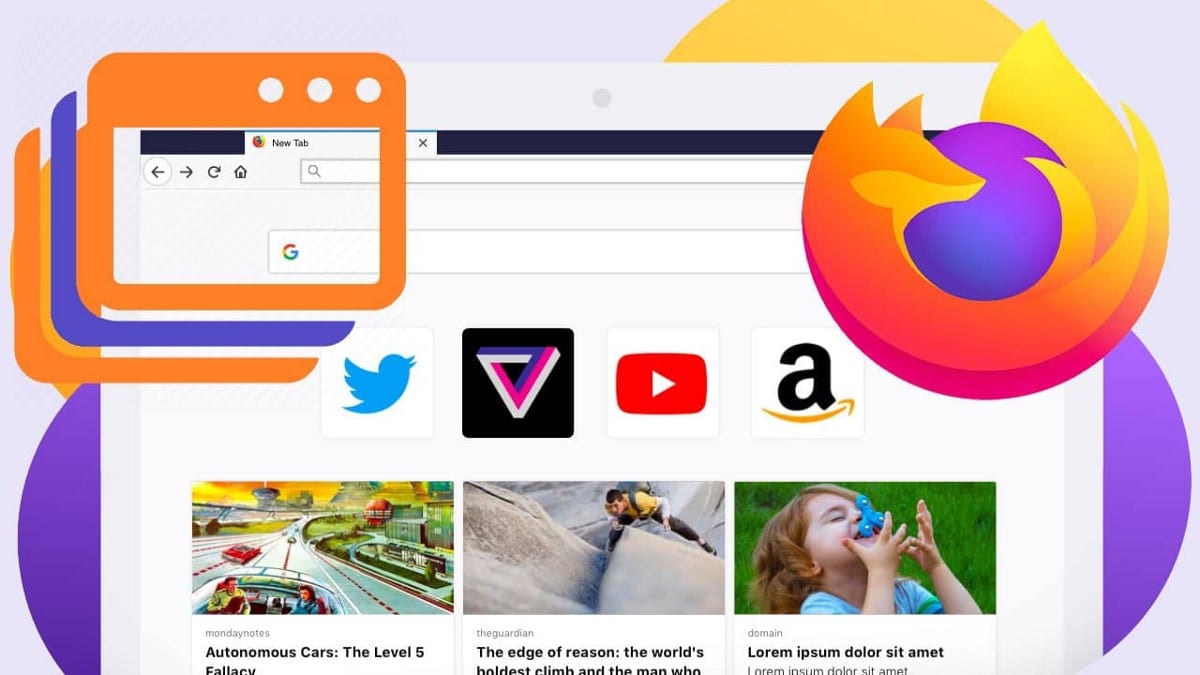
1. فتح عدة علامات تبويب في الصفحة الرئيسية بعد تشغيل Firefox
إذا لم تتمكن من تحديد موقع الويب الذي تُريد إعداده كصفحتك الرئيسية ، فلا تُشدِّد عليه. يُمكنك برمجة Firefox لفتح مجموعة من صفحات الويب في وقت واحد في كل مرة تنقر فيها على زر الصفحة الرئيسية أو عند تشغيل Firefox.
افتح صفحات الويب التي تُريد إطلاقها في كل مرة. انتقل إلى Firefox -> التفضيلات ، وانقر فوق لوحة الصفحة الرئيسية. على يمين الصفحة الرئيسية وقسم النوافذ الجديدة ، اختر عناوين URL المُخصصة من القائمة المنسدلة. ثم انقر فوق استخدام الصفحات الحالية. سترى روابط علامات التبويب المفتوحة حاليًا تظهر في حقل الصفحة الرئيسية ، مما يعني أنك جاهز تمامًا.
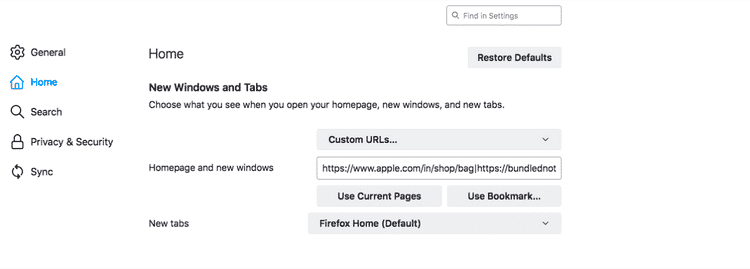
استعادة علامات التبويب من الجلسة السابقة
عند إعادة فتح المتصفح ، يقوم Firefox بتحميل الصفحة الرئيسية افتراضيًا. يُمكنك تعيينه لتحميل علامات التبويب المفتوحة سابقًا بدلاً من ذلك. توجه إلى Firefox -> التفضيلات وانقر فوق اللوحة العامة. أسفل بدء التشغيل مباشرةً ، حدد استعادة الجلسة السابقة.
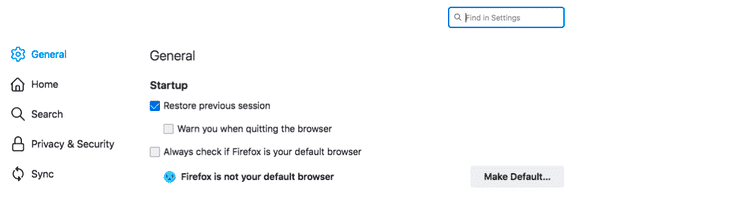
في بعض الأحيان ، قد تفقد النوافذ وعلامات التبويب في ظل بعض الظروف مثل تحديث Firefox وفقدان الطاقة العرضي والتعليق والتعطل. سيضمن هذا الإعداد عدم فقد علامات التبويب الثمينة.
علامات التبويب وخيارات أخرى
انقر بزر الماوس الأيمن فوق علامة التبويب واختر تثبيت علامة التبويب من قائمة السياق لتثبيت مواقع الويب المهمة عند إعادة تشغيل Firefox. ستجد خيارات علامة تبويب مفيدة أخرى ، مثل كتم صوت علامة التبويب ، وإغلاق علامات التبويب إلى اليسار / اليمين ، وإرسال علامة التبويب إلى الجهاز ، والمزيد في قائمة السياق نفسها.
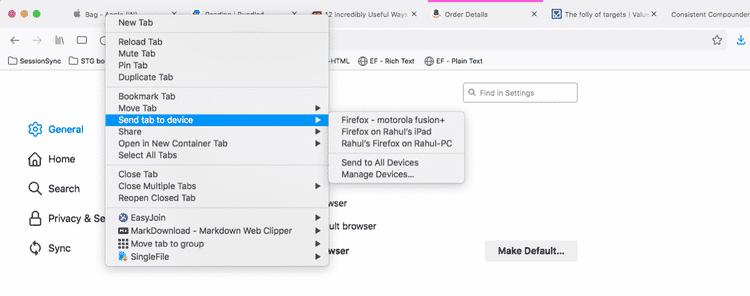
إعادة فتح علامات التبويب المُغلقة
لإعادة فتح علامات التبويب المغلقة مؤخرًا ، اضغط على Ctrl + Shift + T في نظام Windows أو Cmd + Shift + T في نظام Mac. إذا كنت تُفضل استخدام الماوس ، فانقر بزر الماوس الأيمن فوق أي علامة تبويب في النافذة وحدد إعادة فتح علامة التبويب المغلقة.
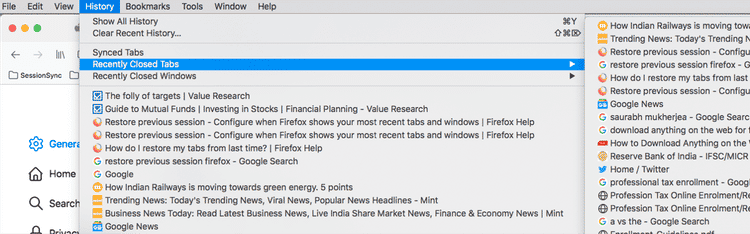
إذا كنت ترغب في استعادة علامة تبويب واحدة أو أكثر من علامات التبويب المغلقة حديثًا ، فستجدها ضمن قائمة التطبيق -> السجل -> علامات التبويب المغلقة مؤخرًا.
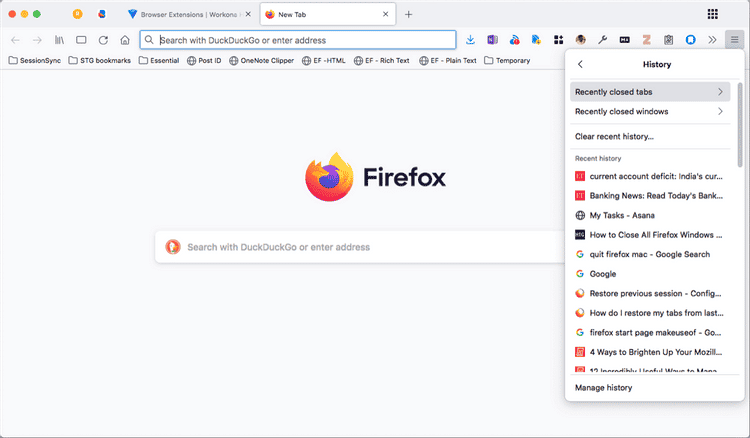
وضع إشارة مرجعية على علامات التبويب لوقت لاحق
في بعض الأحيان ، قد تحتاج إلى إيقاف تشغيل جهاز الكمبيوتر الخاص بك لأسباب مختلفة. إذا كنت لا تُريد أن تفقد علامات التبويب المُهمة التي تتصفحها ، فيُمكنك وضع إشارة على جميع علامات التبويب لتصفحها مرة أخرى في وقت لاحق. للقيام بذلك ، انقر بزر الماوس الأيمن فوق أي علامة تبويب واختر تحديد كل علامات التبويب (أو اضغط على Ctrl + A لتحديد علامات التبويب الخاصة بك).
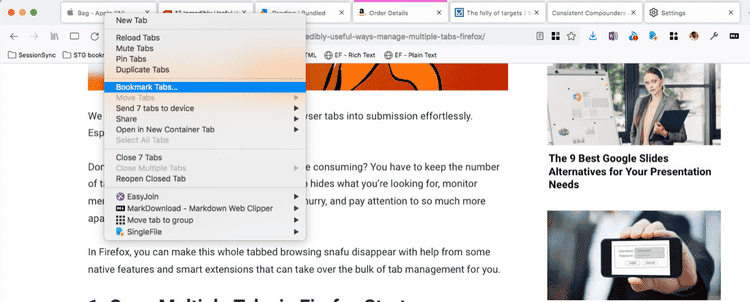
اضغط على Ctrl + Shift + D لفتح مربع حوار الإشارة المرجعية. هنا ، اكتب الاسم ، وحدد المجلد (انتقل إلى شريط أدوات الإشارات المرجعية لسهولة الوصول إليه) أين تُريد تخزين الإشارات المرجعية ، وانقر فوق حفظ.
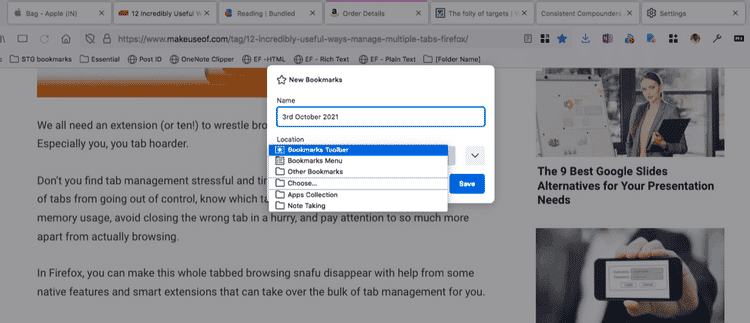
2. تجميع علامات تبويب Firefox باستخدام Simple Tab Groups
Simple Tab Groups هي إضافة بسيطة لتنظيم علامات التبويب الخاصة بك. للبدء ، انقر على أيقونة الإضافة الموجودة في شريط أدوات المتصفح. انقر فوق إنشاء مجموعة جديدة ، واكتب اسم المجموعة ، ثم انقر فوق موافق.
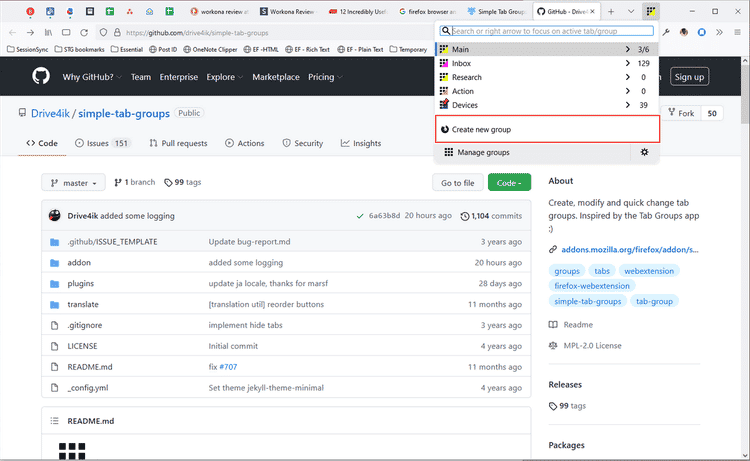
أثناء التصفح ، يُمكنك البدء في تنظيم علامات التبويب الخاصة بك على الفور. انقر بزر الماوس الأيمن فوق أي علامة تبويب ، ثم اختر نقل علامة التبويب إلى المجموعة.
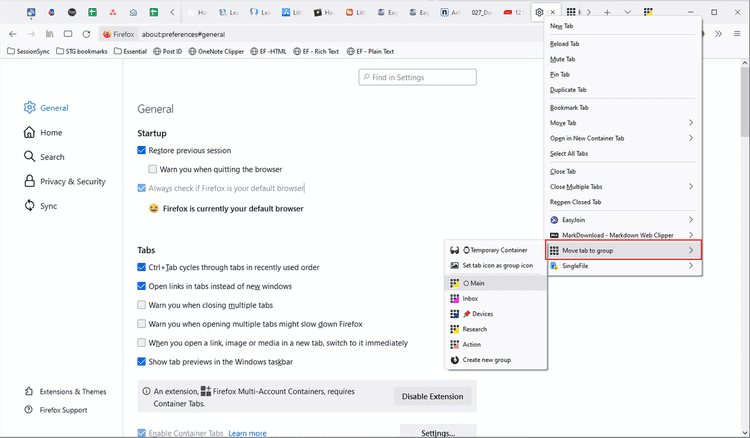
يؤدي ذلك إلى إضافة علامة التبويب إلى المجموعة التي تم إنشاؤها وسيتم إخفائها من العرض. إذا كانت لديك مجموعات مُتعددة ، فاختر مجموعة من اختيارك. في حالتي ، قمت بإنشاء أربع مجموعات: الرئيسية ، والبريد الوارد ، والبحث ، والإجراء. أثناء النقر فوق المجموعة ، سيتم تحميل جميع علامات التبويب ، وستنتقل النافذة إلى المقدمة.
بمجرد أن يكون لديك بعض المجموعات ، يُمكنك إدارتها بسهولة. انقر بزر الماوس الأيمن فوق اسم المجموعة لعرض قائمة السياق الخاصة بها. سترى خيارات لفتح المجموعة في نافذة جديدة ، أو فرز المجموعات ، أو تصدير المجموعة إلى الإشارات المرجعية ، أو وضعها في الأرشيف. حدد إعدادات المجموعة لإعادة تسمية مجموعة أو تغيير نمط أيقونتها. حتى أنها تدعم التعبيرات العادية لالتقاط علامات التبويب من نفس المجال. تحقق أيضًا من أفضل إضافات Google Chrome التي ستجدها لتخصيص تجربتك على هذا المتصفح.
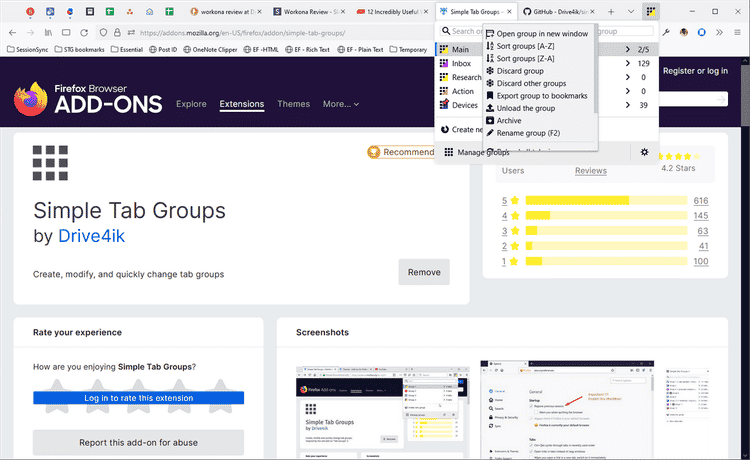
يفتح خيار “إدارة المجموعات” علامة تبويب جديدة مع عرض يُشبه الاتصال السريع لكل مجموعة علامات تبويب. هنا ، يُمكنك نقل علامات التبويب إلى مجموعة مختلفة ، وتعديل إعدادات المجموعة ، وتنظيم المجموعات بأي ترتيب تُفضله.
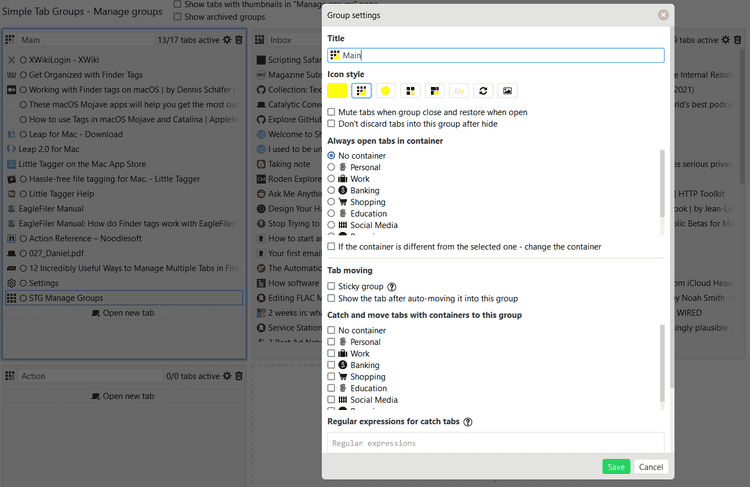
تم تكوين الإضافة مُسبقًا للاستخدام مع حاوية Firefox. ستتم مزامنة علامات التبويب في المجموعة مع جهاز آخر من خلال إشارات STG المرجعية المحفوظة في شريط الأدوات.
3. عزل نشاط التصفح الخاص بك باستخدام Firefox Containers
Multi-Account Containers هي إضافة مُصممة لمساعدتك على تقليل بصمتك الرقمية. من حيث المبدأ ، يتم استخدام “حاويات” لفصل نشاط التصفح الخاص بك عن ملفات تعريف مُتعددة. ستقتصر جلسة تسجيل الدخول وتفضيلات الموقع وبيانات التتبع على الحاوية. تحتوي كل حاوية على ملصق مُخصص ، مُرمز بالألوان ، لمساعدتك في تحديد علامة التبويب.
إذا كنت تستخدم Firefox على أجهزة مُتعددة ، فستتم مزامنة تكوين الحاوية وتعيينات الموقع بين أجهزة الكمبيوتر. هناك العديد من حالات الاستخدام للحاويات في التصفح اليومي. يمكنك تسجيل الدخول إلى حسابات مختلفة على نفس موقع الويب (على سبيل المثال ، Gmail) دون استخدام النوافذ الخاصة أو المتصفحات الأخرى. تحقق من ما هي Firefox Containers وكيفية استخدامها لحماية خصوصيتك ؟.
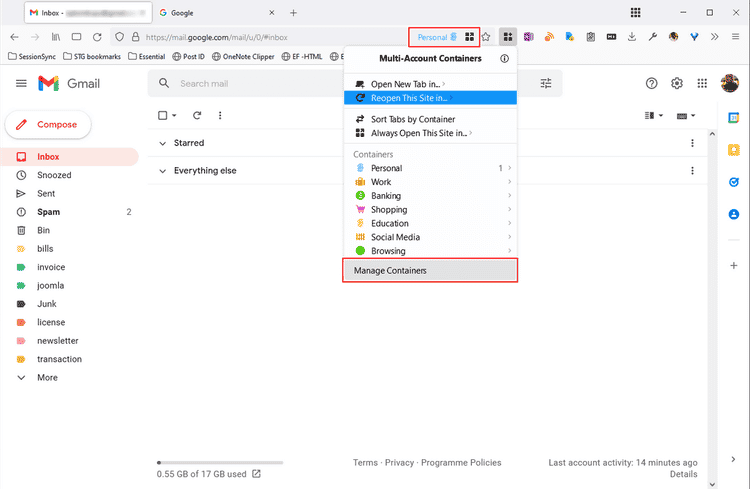
أو تخيل أنك تتسوق على Amazon وتبدأ في رؤية الإعلانات ذات الصلة بهذا المنتج الذي بحثتَ عليه في وقت سابق. باستخدام الحاويات ، يُمكنك تصفح مواقع التسوق بحرية دون القلق بشأن التتبع.
4. إدارة استهلاك الذاكرة باستخدام OneTab
يُؤدي إغلاق علامات التبويب إلى تحرير الذاكرة ، ولكن إغلاق نفس الصفحة وإعادة فتحها في علامات التبويب بين الحين والآخر يُعد أمرًا مؤلمًا. تُعد OneTab إضافة مفيدة تُحافظ على جلسة التصفح وتُحرر ذاكرة الوصول العشوائي أيضًا.
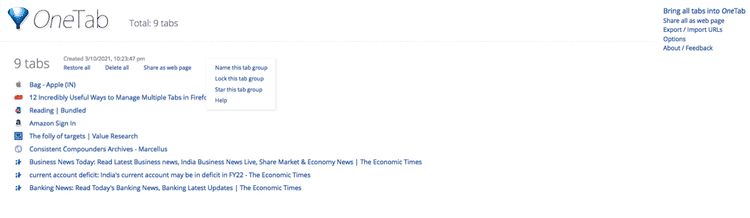
عندما تنقر على أيقونة OneTab ، فإنها تجمع كل علامات التبويب الموجودة في القائمة. للوصول إلى علامات التبويب مرة أخرى ، يُمكنك إما استعادتها بشكل فردي أو مرة واحدة. بصرف النظر عن هذا ، يُمكنك تصدير أو استيراد علامات التبويب الخاصة بك كقائمة عناوين URL ، أو سحب وإفلات علامات التبويب في قائمة OneTab لإعادة ترتيبها.
5. نقل عدة علامات تبويب إلى نافذة جديدة
إذا فتحت مجموعة من الروابط في علامات تبويب فقط لإدراك أنه يُمكنك تجميعها جميعًا في نافذة جديدة ، فإنَّ إضافة Detach Tab تسمح لك بنقل علامات تبويب مُتعددة إلى نافذة جديدة في وقت واحد.
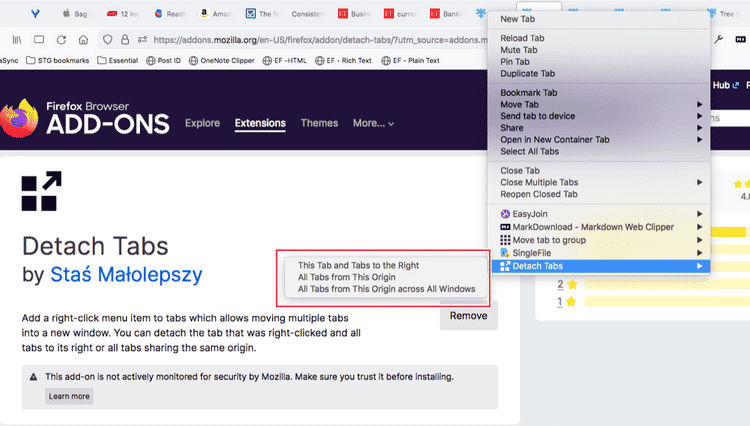
انقر بزر الماوس الأيمن فوق علامة التبويب واختر Detach Tab لتحريك علامة التبويب الحالية وإلى اليمين ، كل علامات التبويب من نفس الأصل ، أو علامات التبويب من مصدر معين عبر جميع النوافذ إلى نافذة جديدة. إنها تُوفر الوقت وتمنع الفوضى وتُتيح لك التركيز على المهمة.
6. تصدير عناوين URL لعلامات التبويب
في بعض الأحيان عندما تبحث عن موضوع مُعين قد ترغب في الاحتفاظ بسجل للروابط في تطبيق تدوين الملاحظات. تسرد إضافة Export Tabs URLs عناوين الروابط لجميع علامات التبويب المفتوحة وتُتيح لك نسخها إلى الحافظة أو تصديرها كملف TXT.
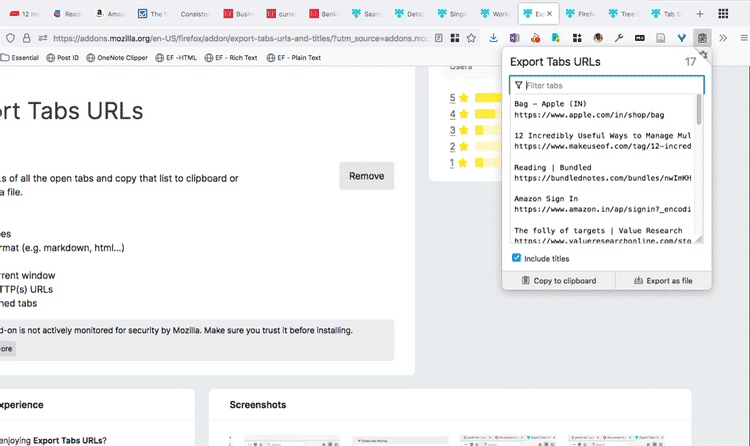
حدد تضمين العناوين لإلحاق عنوان علامة التبويب ، أو تقييد التصدير إلى النوافذ الحالية ، أو تجاهل علامات التبويب المُثبتة ، أو إضافة مُعلَّمات التصفية لعلامات تبويب. يُمكنك حتى تحديد تنسيق مُخصص بدلاً من العنوان المضمّن الافتراضي مع أي مجموعة من الأحرف والكتل الخاصة.
7. أرشفة صفحات الويب من عدة علامات تبويب بنقرة واحدة
يُمكن أن يُساعدك وجود أرشيف لصفحة الويب تم حفظه على جهاز الكمبيوتر الخاص بك في حالة فقد الرابط أو تلفه. في حين أنَّ هناك العديد من تطبيقات الإشارات المرجعية المتخصصة لحفظ الروابط ، فقد تأتي مع رسوم اشتراك سنوية.
SingleFile هي إضافة مفيدة تُتيح لك حفظ صفحة ويب كاملة ، بما في ذلك صورها وأنماطها وإطاراتها وخطها والمزيد ، كملف HTML واحد. إذا كنت تُريد حفظ صفحة ويب من عدة علامات تبويب ، فانقر بزر الماوس الأيمن فوق أيقونة الإضافة واختر حفظ علامات التبويب -> حفظ المُحدد أو كل علامات التبويب. تحقق من كيفية تنزيل أي شيء على الويب مجانًا: أفضل النصائح والأدوات.
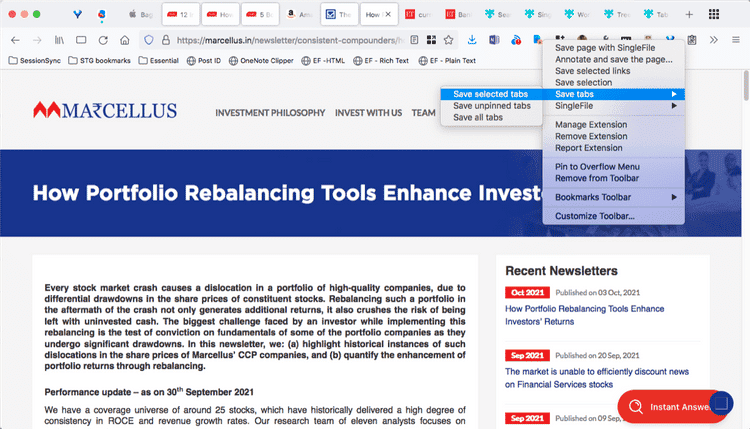
هناك العديد من الخيارات المُفيدة للتعديل. يُمكنك تخصيص اسم الملف وفقًا للنموذج ، وإزالة عناصر HTML غير المُستخدمة ، ونمط CSS ، وإطارات iframes ، والبرامج النصية. حدد حفظ الصور المؤجلة لحفظ الصور دون التمرير في الصفحة أو تحميل ملف HTML إلى Google Drive.
إدارة علامات التبويب بشكل سلس
أغلبنا غارقٌ في علامات تبويب المتصفح. إذا لم تتم إدارتها بشكل صحيح ، فستفقد أجزاء أساسية من المعلومات ، وتفقد التركيز ، وفي الحالات القصوى ، القلق. يُمكن أن تُساعدك الميزات المُضمَّنة المتعلقة بعلامة التبويب والإضافات التي تمت مناقشتها أعلاه في تقليل الفوضى وتنظيم علامات التبويب.
لاحظ أنَّ تجربتك مع الإضافات قد تختلف بناءً على إصدار Firefox الذي تستخدمه ومشكلات التوافق إن وجدت. إذا كنت تستخدم Firefox على أجهزة متعددة ، فاستشر دليلنا حول استخدام مزامنة Firefox للحفاظ على مزامنة علامات التبويب وبيانات التصفح. تحقق أيضًا من كيفية نقل علامات تبويب المتصفح بين الهاتف الذكي والكمبيوتر الشخصي.






